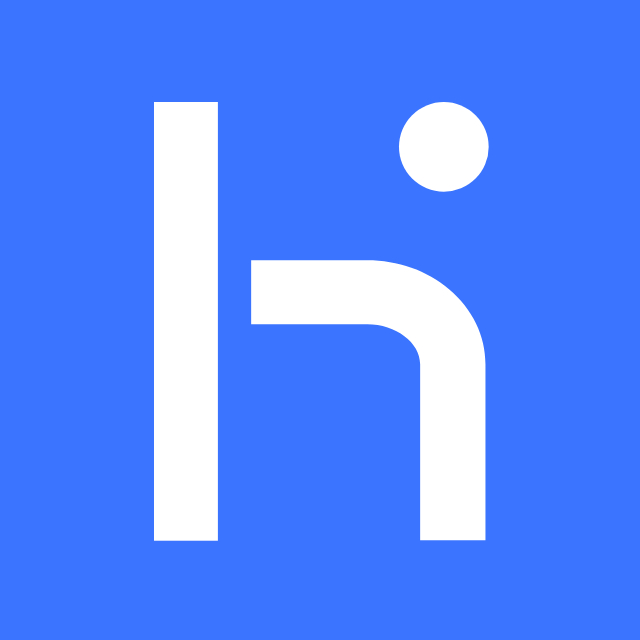电脑上怎么改照片大小
电脑上如何更改照片文件大小,但是照片画面清晰质量不变,可以使用以下操作方法:
1、获取工具“秒会压缩大师”,选择操作
2、导入照片进行操作。
3、最后等待图片压缩完成。
4、说明压缩模式:
缩小优先(适合用于个人资料图片和缩率图)
均衡压缩(适合用于电子邮件和消息发送)
清晰优先(适合查看)
推荐理由:
1. 模式压缩图片:可根据需求选择图片压缩模式(如缩小优先、清晰优先),并支持自定义设图片压缩的清晰度、分辨率、格式以及希望大小。
2. .操作简单快速:可一次性上传多张需要压缩的图片文件,批量进行图片压缩处理,支持根据压缩前与压缩后的文件大小对比确认压缩结果是否符合预期效果,节约图片压缩的时间成本。
3. 保障文件安全:图片压缩在线版对压缩过程进行了多重加密处理,并且在压缩完图片文件的30分钟后,便会将所有文件从服务器中永久删除,期间无人能查阅或下载这些文件,让你的文件与隐私得到保障。
支持多种格式:图片:支持JPG、PNG、GIF、BMP等图片格式;视频:支持MP4、MKV、MOV、AVI、WMV、M4V、MPEG等视频格式;PDF:PDF文档均可压缩;Word:支持doc、docx等Word格式;PPT:支持ppt、pptx等PPT格式;
如何改变照片的尺寸呢?
要下载软件?不需要
操作很复杂?不存在的,只需要三步,即可改变尺寸
对于图片尺寸的调整,最直接简单的方法就是借助Windows画图工具来实现。如图所示,在画图主界面中,全选图片后右击选择“重新调整图片大小”项。
2
接下来就可以按比例调整图片的尺寸,如图所示,调整图片大小后,将画布将适合的大小进行调整。最后保存图片即可。
怎么调整图片尺寸 图片大小修改的几种方法
3
当然,我们也可以借助如图所示的图片大小调整及压缩工具,实现批量图片调整大小的操作,如图所示,添加相应的图片后,设置图片的压缩比例。
4
同时还可以对图片质量进行设置,最后点击“开始转换”按钮,即可批量完成图片大小的调整, 同时还可以针对图片的压缩比例进行查看。
5
此外,我们还可以借助相关图片查看工具实现图片尺寸的调整,如图所示,利用相关图片查看工具打开相应的图片后,右击选择“修改图片尺寸”项。
6
待打开如图所示的“修改图片尺寸”窗口后,可以直接通过滑块以调整图片的大小和尺寸,待调整完成后,直接点击“保存”按钮即可完成相关图片尺寸的调整。